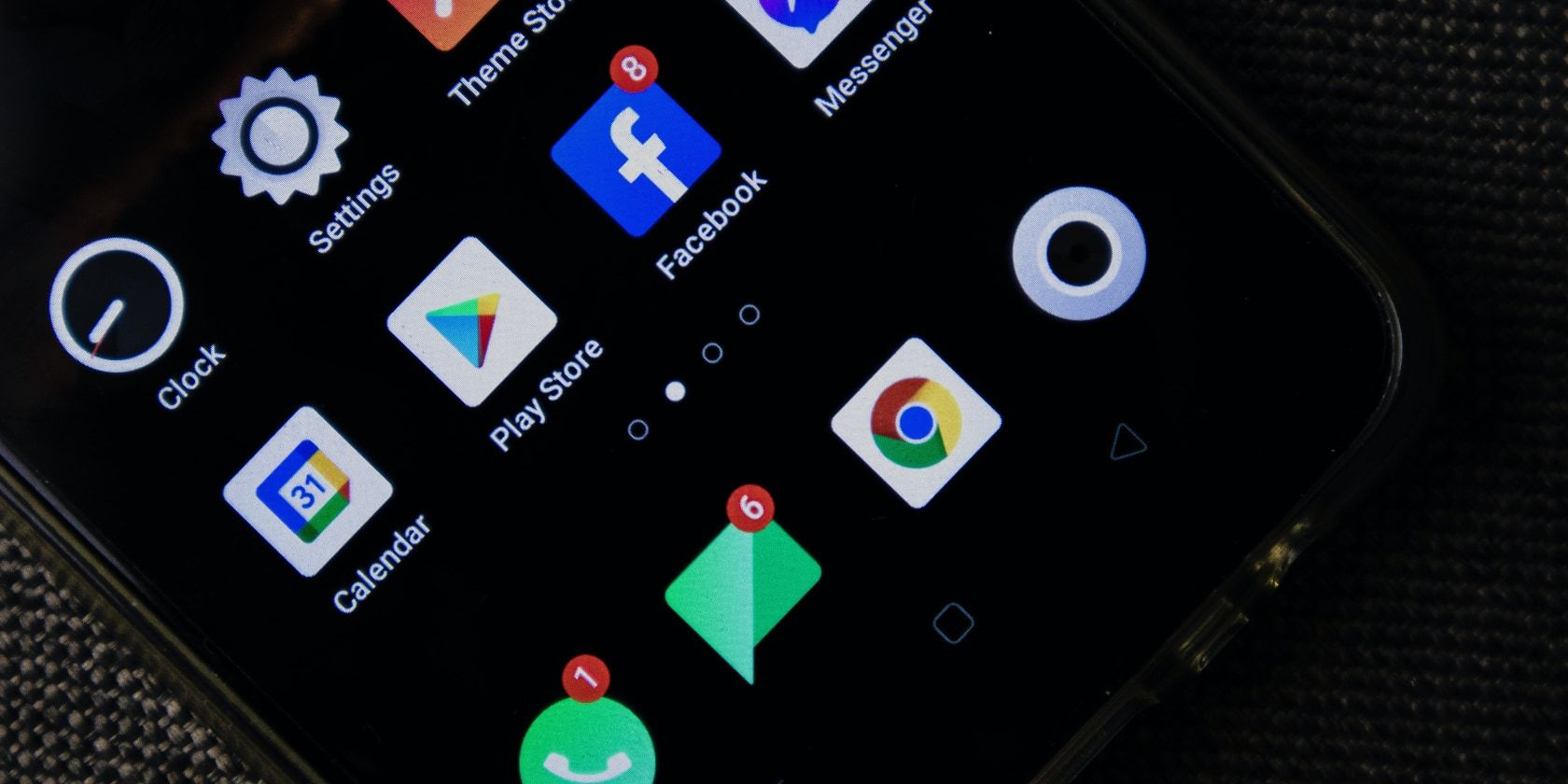
Cuprins
Recomandări cheie
- Utilizați funcția Nu deranjați pe Android pentru a dezactiva majoritatea notificărilor și pentru a personaliza prin care aplicații, alarme, contacte, mesaje și apeluri telefonice pot primi în continuare.
- Personalizați setările Nu deranjați pentru a modifica persoanele, aplicațiile și alarmele care pot întrerupe sau ocoli funcția și configurați programe pentru a opri notificările în anumite momente.
- Dezactivați notificările de la anumite aplicații accesând setările de notificare ale aplicației în meniul de setări Android sau atingând lung o notificare din aplicația respectivă pentru a accesa direct setările de notificare.
Dacă te-ai săturat să fii inundat de notificări, s-ar putea să fii bucuros să afli că există câteva moduri în care le poți dezactiva pe Android. Puteți utiliza funcția Nu deranja sau o puteți face la nivel individual pentru anumite aplicații.
În general, este o idee bună să dezactivați notificările numai pentru acele aplicații pe care le puteți considera enervante, deoarece unele ar putea fi esențiale sau importante. Continuați să citiți dacă doriți să aflați cum să dezactivați notificările pe Android.
Cum să dezactivați notificările cu Nu deranjați pe Android
Nu deranjați este o funcție pe Android pe care o puteți folosi pentru a dezactiva toate sau majoritatea notificărilor de la toate aplicațiile pentru o anumită perioadă de timp. Puteți personaliza modul pentru a permite anumite aplicații, alarme, contacte, mesaje și apeluri telefonice să treacă indiferent. Există, de asemenea, opțiuni de configurare a programelor automate și puteți modifica dacă notificările ascunse pot emite sunete sau pot afișa notificări vizuale, cum ar fi trezirea ecranului.
Pentru a-l folosi, accesați Setări > Notificări > Nu deranjați și atingeți Porniți acum. Odată activat, ar trebui să vedeți o pictogramă cerc cu o linie prin ea în bara de notificări.
Alternativ, puteți glisa în jos bara de notificări de două ori și puteți atinge butonul de acțiune rapidă Nu deranja. Se va deschide un meniu rapid cu opțiuni pentru a determina cât timp va dura Nu deranja. Acestea sunt până când îl dezactivați, un timp personalizabil în trepte de o oră și a treia opțiune pentru următoarea cea mai apropiată oră.
Cum să personalizați Nu deranjați pe Android
Pe pagina de setări Nu deranjați există două secțiuni în care puteți modifica modul în care funcționează caracteristica. Aceste secțiuni includ Ce poate întrerupe Nu deranja și General. Sub Ceea ce poate întrerupe Nu deranja, puteți modifica ce persoane, aplicații și alarme pot întrerupe sau ocoli opțiunea Nu deranja.
Când modificați setările pentru persoane, puteți determina cine vă poate suna sau vă poate trimite mesaje cu notificări în timpul Nu deranjați. Selectarea aplicațiilor le va exclude de la toate restricțiile de notificare. Și, în meniul de setări pentru alarme și alte întreruperi, puteți permite alarme, sunete media, sunete la atingere, mementouri și evenimente din calendar. În General, puteți configura programe, puteți modifica durata pentru Nu deranjați atunci când este activat prin setări rapide și puteți modifica opțiunile de afișare pentru notificările ascunse.
Nu deranjați programele
Puteți configura programe pentru a opri notificările activând Nu deranja la anumite ore. Acestea includ Sleeping, Event și Add more, unde puteți găsi opțiuni personalizate pentru adăugarea de evenimente, anumite ore și o opțiune pentru restricționarea notificărilor în timpul conducerii.
Modificarea programului de dormit pentru Nu deranjați este simplă, dar vine cu multe elemente pe care le puteți modifica și modifica. Puteți modifica ora de începere, ora de încheiere, zilele, dacă alarmele pot suprascrie ora de încheiere și chiar să creați setări personalizate Nu deranjați pentru program.
De asemenea, puteți configura un program pentru evenimente din calendare pentru a ocoli opțiunea Nu deranja. Acest lucru se poate aplica tuturor calendarelor sau unuia anume. De asemenea, poate permite evenimente din calendar care au doar Da, Poate sau Nu a răspuns în termeni de confirmare. De asemenea, puteți modifica comportamentul Nu deranjați pentru aceste evenimente.
În cele din urmă, opțiunea de a opri notificările în timp ce conduceți este simplă. Pur și simplu activează automat Nu deranjați atunci când detectează că vă aflați într-un vehicul în mișcare utilizând detectarea mișcării și conexiunile Bluetooth.
Opțiuni de afișare pentru notificări ascunse
Nu deranjați va ascunde și va opri automat toate notificările. Cu toate acestea, puteți modifica unele setări pentru a modifica acest comportament. Sub Opțiuni de afișare pentru notificări ascunse, puteți alege următoarele:
- Niciun sunet de la notificări
- Fără imagini sau sunet din notificări
- Personalizat
Dacă primele două nu se potrivesc cu ceea ce căutați, puteți atinge roata de setări de lângă Personalizat și puteți comuta o varietate de setări diferite. Sub În timp ce ecranul este oprit, puteți comuta Nu activați ecranul și Nu treziți pentru notificări.
Pentru În timp ce ecranul este pornit, puteți modifica următoarele setări:
- Ascundeți punctele de notificare de pe pictogramele aplicației
- Ascunde pictogramele barei de stare din partea de sus a ecranului
- Nu afișa notificări pe ecran
- Ascundeți de umbra derulantă
Există o mulțime de comutări și opțiuni de ajustat pentru a modifica modul în care funcționează notificările ascunse în Android.
Cum să dezactivați notificările din orice aplicație din Android
Există două moduri de a dezactiva notificările de la anumite aplicații din Android. Dacă doriți să modificați configurația de notificare a unei aplicații prin setări, urmați acești pași:
Unele aplicații au notificări suplimentare în setările aplicației. Acest lucru este indicat de setările suplimentare din butonul aplicației. Atingeți-l pentru a accesa setări suplimentare ale aplicației și pentru a personaliza notificări suplimentare acolo.
De asemenea, puteți modifica setările de notificare ale unei aplicații atingând lung o notificare din aplicația respectivă. Iată cum puteți modifica setările de notificare pentru o aplicație printr-o notificare de la acea aplicație:
Prioritate arată o anumită notificare în partea de sus a tuturor celorlalte notificări și va afișa o fotografie de profil în loc de pictograma unei aplicații în bara de notificări și ecranul de blocare dacă este o aplicație de mesagerie.
Când nu puteți dezactiva Selectați notificările
Majoritatea aplicațiilor acceptă notificări personalizate sau abilitatea de a le silențiază sau de a le modifica parțial. Unii, totuși, nu oferă o opțiune de dezactivare a notificărilor. Pentru aceste aplicații, va trebui să accesați setările de sistem și să dezactivați toate notificările. Este o abordare totul sau nimic, dar este singura cale în unele cazuri.
Pentru a dezactiva toate notificările pentru o aplicație, accesați Setări > Aplicații și selectați aplicația în cauză. Apoi atingeți Notificări și dezactivați toate notificările. Acest lucru funcționează pentru toate aplicațiile, indiferent dacă acceptă setări personalizate de notificare sau nu.
Cum să dezactivezi notificările ecranului de blocare pe Android
Pentru a împiedica Android să afișeze notificări pe ecranul de blocare:
De asemenea, puteți selecta Ascundeți conversațiile și notificările silențioase. Această opțiune va împiedica orice aplicație care este oprită să afișeze o notificare de orice fel pe ecranul de blocare. Acest lucru este diferit de dezactivarea notificărilor sensibile, care vor afișa notificările, dar vor ascunde detaliile acestora.
Cum să recuperați notificările respinse
Este posibil să recuperați notificările chiar și după ce le-ați respins. Există două moduri de a face acest lucru. Primul implică navigarea în setările sistemului, în timp ce celălalt implică configurarea unui widget.
Pentru a vă accesa istoricul notificărilor prin setările sistemului, accesați Setări > Notificări > Istoricul notificărilor și comutați pe Utilizați istoricul notificărilor. Android va începe să urmărească toate notificările, chiar dacă le închideți și le va adăuga la această listă.
Alternativ, puteți utiliza un widget pentru a accesa întregul istoric al notificărilor:
Faceți mai mult cu notificările Android
Controlul aplicațiilor care pot trimite notificări vă ajută să reluați controlul asupra timpului și atenției dvs. pe parcursul zilei. Din fericire, Android are un sistem robust pentru monitorizarea și dezactivarea notificărilor pentru toate aplicațiile tale.
De la configurarea programelor pentru a evita perturbările în anumite părți ale zilei, până la activarea rapidă a Nu deranja atunci când aveți nevoie de o pauză de la notificări, Android vă așteaptă.

